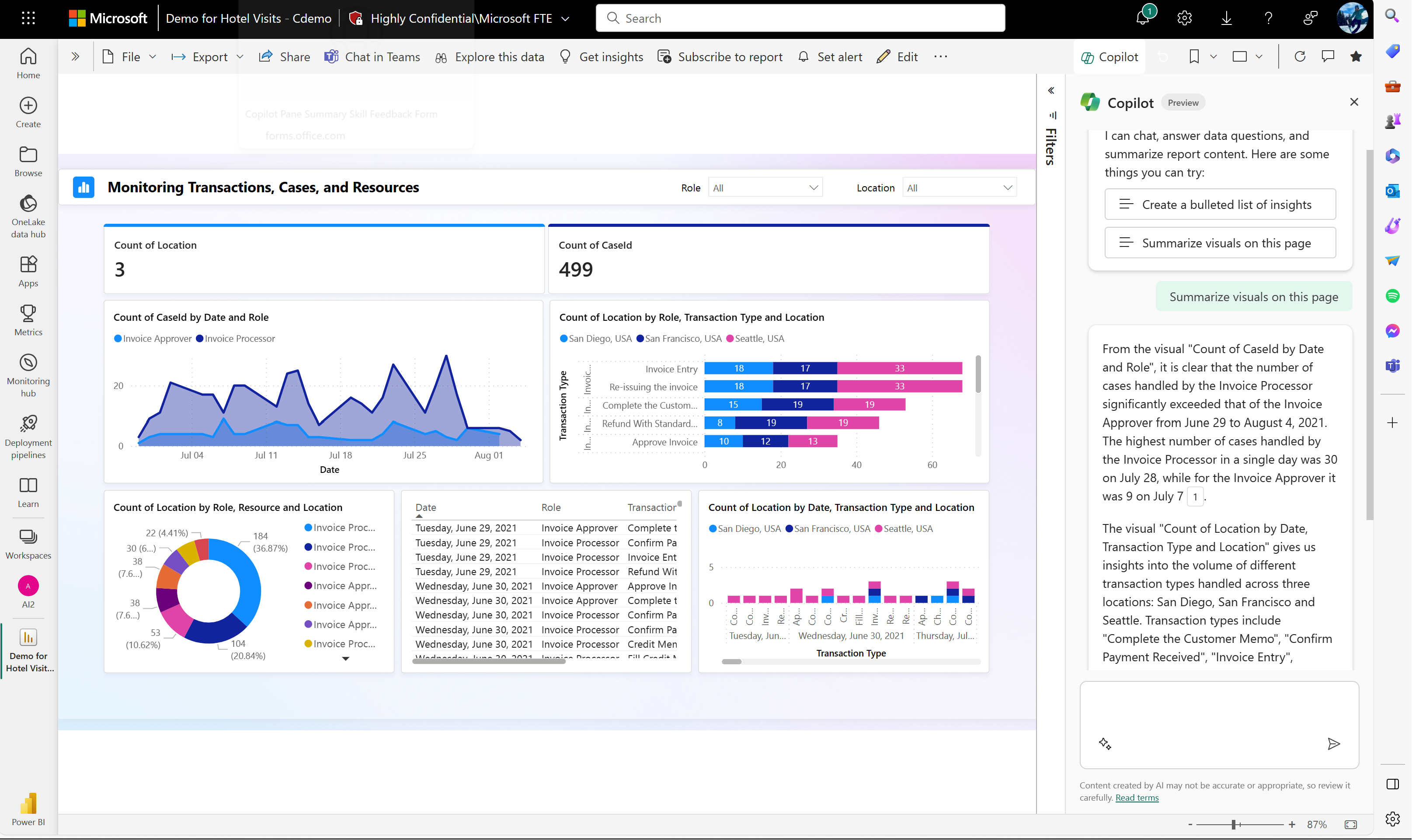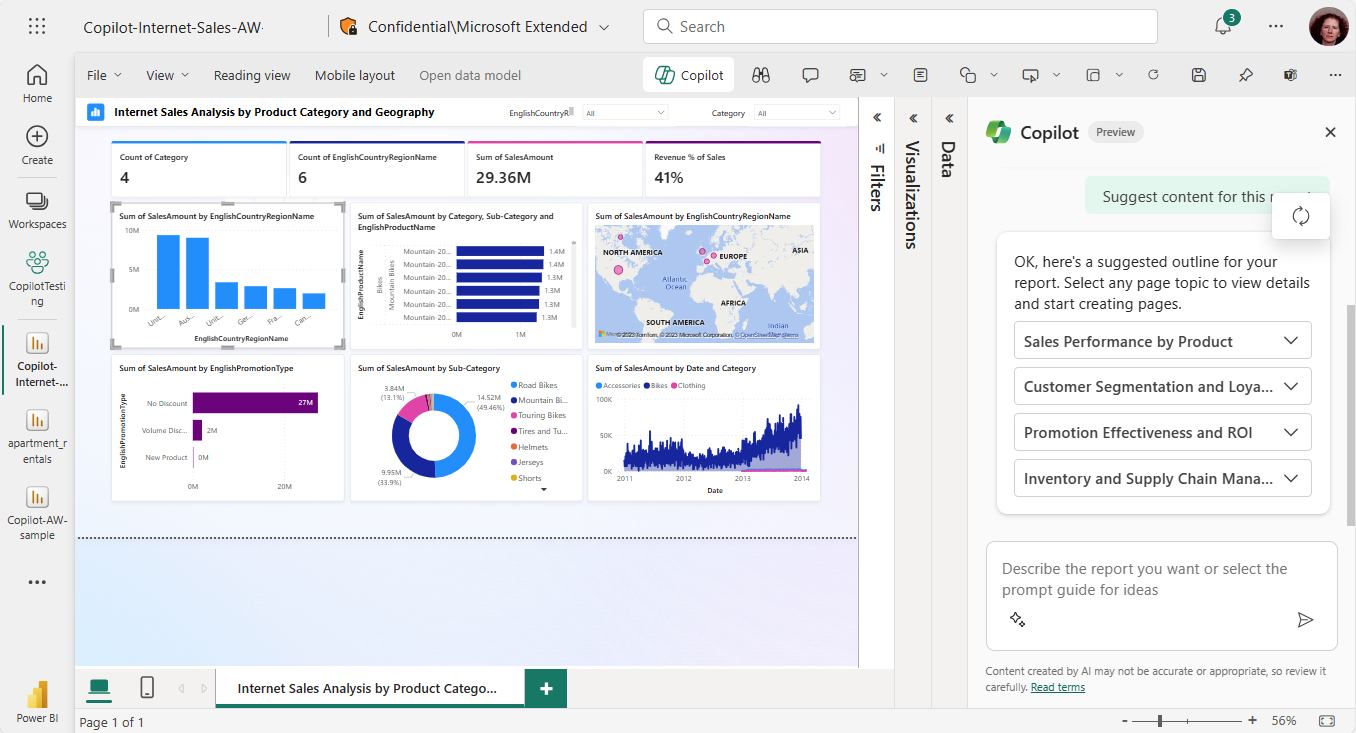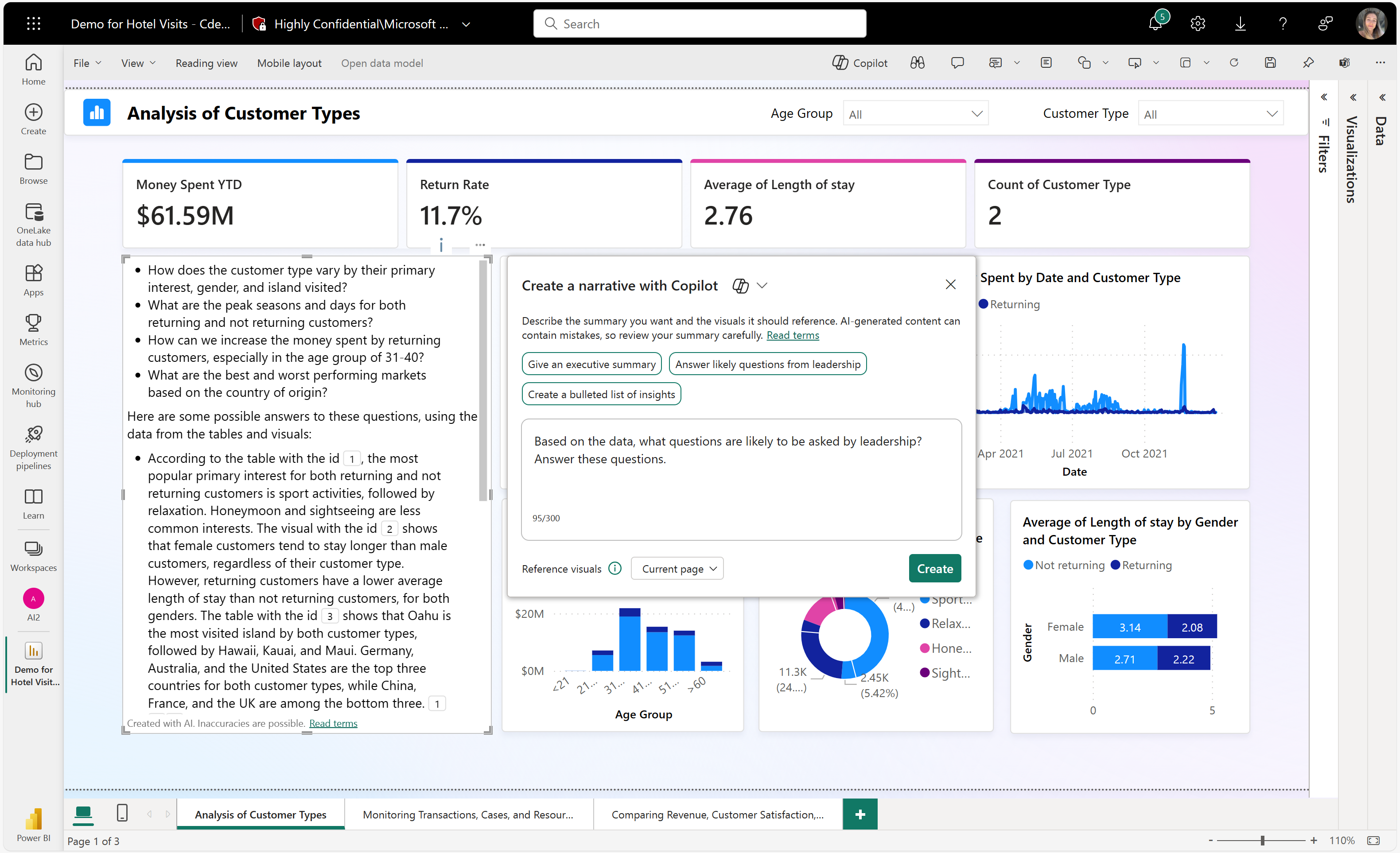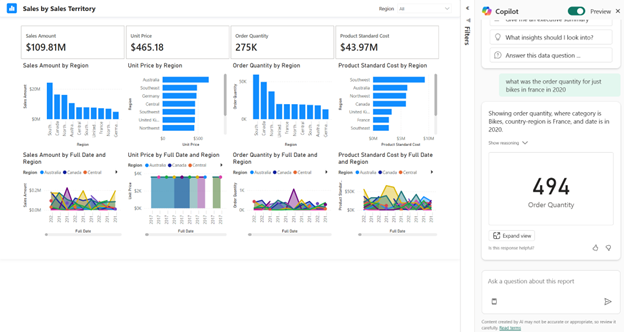Επισκόπηση του για το Copilot Power BI
ΙΣΕΙ ΓΙΑ: Υπηρεσία Power BI Desktop
Power BI
Copilot Για το Microsoft Fabric είναι γενικά διαθέσιμο στο Power BI. Copilot Το σας βοηθά να χρησιμοποιήσετε τη δύναμη μετασχηματισμού της παραγωγικής τεχνητής νοημοσύνης για να αξιοποιήσετε στο έπακρο τα δεδομένα σας. Μπορείτε επίσης να δημιουργήσετε τις δικές σας Copilots για να βοηθήσετε τους συνεργάτες σας με τις εργασίες τους.
Copilot Η είναι ενεργοποιημένη από προεπιλογή στο Fabric. Οι διαχειριστές μπορούν να απενεργοποιούν Copilot την πύλη διαχείρισης Fabric, εάν ο οργανισμός σας δεν είναι έτοιμος για χρήση. Για λεπτομέρειες σχετικά με την ενεργοποίηση Copilot και απενεργοποίηση, ανατρέξτε στο θέμα Ενεργοποίηση Fabric Copilot για Power BI.
Αυτό το άρθρο παρέχει μια επισκόπηση των δυνατοτήτων για το Copilot Power BI.
Σημείωμα
Copilot δεν υποστηρίζεται ακόμα για εθνικά cloud λόγω διαθεσιμότητας του GPU.
Πριν ξεκινήσετε να χρησιμοποιείτε Copilot
Για βελτιστοποιημένη χρήση Copilot αποτελεσμάτων για το Power BI, ίσως χρειαστεί να κάνετε ορισμένες εργασίες εκκαθάρισης στο σημασιολογικό μοντέλο σας. Διαβάστε το άρθρο Ενημερώστε το μοντέλο δεδομένων σας για να εργαστείτε καλά για Copilot να δείτε εάν χρειάζεται να τροποποιήσετε το μοντέλο σημασιολογίας σας, ώστε Copilot να μπορεί να λάβει δεδομενικές πληροφορίες από αυτό.
Για απαντήσεις σε συνήθεις ερωτήσεις που σχετίζονται με την ασφάλεια των δεδομένων και την προστασία προσωπικών δεδομένων για να βοηθήσετε τον οργανισμό σας να ξεκινήσει Copilot για το Fabric, ανατρέξτε στα άρθρα στην τεκμηρίωση fabric:
- Επισκόπηση του Copilot for Fabric (προεπισκόπηση)
- Προστασία προσωπικών δεδομένων, ασφάλεια και υπεύθυνη χρήση για Copilot το Fabric και το Power BI
Πρόσβαση Copilot στην υπηρεσία Power BI
Για να αποκτήσετε πρόσβαση Copilot στην υπηρεσία Power BI, ο χώρος εργασίας πρέπει να εκτελείται σε εκχωρημένους πόρους F64 ή Premium.
- Για να δημιουργήσετε συνοπτικές πληροφορίες σε αναφορές, χρειάζεστε τουλάχιστον πρόσβαση ανάγνωσης στον χώρο εργασίας ή δικαίωμα στην εφαρμογή.
- Για να δημιουργήσετε την απεικόνιση αφήγησης και να δημιουργήσετε Copilot αναφορές, χρειάζεστε πρόσβαση επεξεργασίας στον χώρο εργασίας.
Διαβάστε περισσότερα σχετικά με τη χρήση Copilot στην υπηρεσία Power BI.
Πρόσβαση Copilot στο Power BI Desktop
- Πρέπει να έχετε πρόσβαση εγγραφής σε έναν χώρο εργασίας που βρίσκεται στο F64 ή το Power BI Premium στην υπηρεσία Power BI, όπου σκοπεύετε να δημοσιεύσετε την αναφορά. Διαβάστε περισσότερα σχετικά με τη χρήση Copilot στο Power BI Desktop.
Δημιουργία των δικών σας Copilots
Μπορείτε να δημιουργήσετε τις δικές σας Copilots για τον οργανισμό σας. Ανατρέξτε στην τεκμηρίωση για την Αναζήτηση Azure AI για να ξεκινήσετε.
Copilot Απαιτήσεις
- Ο διαχειριστής σας πρέπει να ενεργοποιήσει Copilot το στο Microsoft Fabric.
- Οι εκχωρημένοι πόροι F64 ή P1 πρέπει να βρίσκονται σε μία από τις περιοχές που αναφέρονται σε αυτό το άρθρο, Διαθεσιμότητα περιοχής Fabric. Εάν δεν είναι, δεν μπορείτε να χρησιμοποιήσετε Copilotτο .
- Ο διαχειριστής σας πρέπει να ενεργοποιήσει τον διακόπτη μισθωτή προτού ξεκινήσετε να χρησιμοποιείτε το Copilot. Για λεπτομέρειες, ανατρέξτε στις ρυθμίσεις μισθωτή του άρθρου.Copilot
- Εάν ο μισθωτής ή οι εκχωρημένοι πόροι σας βρίσκονται εκτός Των Η.Π.Α. ή της Γαλλίας, είναι απενεργοποιημένος από προεπιλογή, Copilot εκτός εάν ο διαχειριστής μισθωτή Fabric επιτρέψει την επεξεργασία των δεδομένων που αποστέλλονται στο Azure OpenAI εκτός της γεωγραφικής περιοχής του μισθωτή, του ορίου συμμόρφωσης ή της ρύθμισης μισθωτή εθνικής παρουσίας cloud στην πύλη διαχείρισης Fabric.
- Copilot στο Microsoft Fabric δεν υποστηρίζεται σε SKU δοκιμαστικής έκδοσης. Υποστηρίζονται μόνο επί πληρωμή SKU (F64 ή νεότερη έκδοση ή P1 ή νεότερη έκδοση).
Επισκόπηση δυνατοτήτων: Copilot δυνατότητες
Copilot Το Power BI προσφέρει διάφορες δυνατότητες για να βελτιώσετε την εμπειρία αλληλεπίδρασης δεδομένων και δημιουργίας αναφορών, η οποία είναι διαθέσιμη προς το παρόν στην υπηρεσία Power BI και στο Power BI Desktop.
Copilot για επιχειρηματικούς χρήστες
Copilot Το είναι ένα ισχυρό εργαλείο που βοηθά τους χρήστες επιχειρήσεων να λάβουν περισσότερα από τα δεδομένα σας. Οι χρήστες επιχείρησης μπορούν να χρησιμοποιήσουν το Copilot παράθυρο για να υποβάλουν μια ερώτηση σχετικά με το περιεχόμενο αναφοράς ή να συνοψίσουν σημαντικές πληροφορίες σε δευτερόλεπτα.
Copilot μπορεί να βοηθήσει τους χρήστες επιχειρήσεων με τα εξής:
Copilot για συντάκτες αναφορών
Ως συντάκτης αναφορών, μπορείτε να χρησιμοποιήσετε Copilot το για να σας βοηθήσει να γράφετε ερωτήματα DAX, να βελτιστοποιείτε την τεκμηρίωση μοντέλου σημασιολογίας, να παρέχετε μια σύνοψη σχετικά με το σημασιολογικό μοντέλο σας και να σας βοηθήσει να ξεκινήσετε με τη δημιουργία αναφορών. Επιπλέον, Copilot μπορείτε επίσης να δημιουργήσετε μια απεικόνιση αφήγησης που συνοψίζει μια σελίδα ή μια ολόκληρη αναφορά και μπορεί να δημιουργήσει συνώνυμα για τις Ερωτήσεις και απαντήσεις, για να βοηθήσει τους αναγνώστες αναφορών να βρουν αυτό που αναζητούν στις αναφορές σας.
Copilot Μπορεί να βοηθήσει τους συντάκτες με τις ακόλουθες εργασίες:
- Συνοψίστε το υποκείμενο σημασιολογικό μοντέλο.
- Προτείνετε περιεχόμενο για μια αναφορά.
- Δημιουργήστε μια σελίδα αναφοράς.
- Δημιουργήστε μια απεικόνιση σύνοψης στην ίδια την αναφορά.
- Υποβάλετε Copilot ερωτήσεις σχετικά με τα δεδομένα στο μοντέλο.
- Προσθέστε συνώνυμα για τη βελτίωση των Ε&Α.
- Προσθέστε περιγραφές για τις μετρήσεις μοντέλου σημασιολογίας.
- Συντάξτε ερωτήματα DAX.
Δημιουργία σύνοψης της αναφοράς σας στο Copilot τμήμα παραθύρου
Ακόμη και αν δεν έχετε δικαίωμα επεξεργασίας για μια αναφορά, μπορείτε Copilot να δημιουργήσετε μια σύνοψη μιας σελίδας αναφοράς στο Copilot τμήμα παραθύρου. Έχετε την ευελιξία να περιορίσετε ή να καθοδηγήσετε τη σύνοψη προσαρμόζοντας προτροπές, όπως "σύνοψη αυτής της σελίδας με χρήση σημείων κουκκίδας" ή "παροχή σύνοψης των πωλήσεων σε αυτήν τη σελίδα".
Μπορείτε επίσης να υποβάλετε συγκεκριμένες ερωτήσεις σχετικά με τα απεικονοποιημένα δεδομένα σε μια σελίδα αναφοράς και να λάβετε μια προσαρμοσμένη απάντηση. Αυτή η απάντηση περιλαμβάνει αναφορές σε συγκεκριμένες απεικονίσεις, που σας βοηθούν να κατανοήσετε τις συγκεκριμένες προελεύσεις δεδομένων που συμβάλλουν σε κάθε μέρος της απάντησης ή της σύνοψης εντός της αναφοράς.
Μάθετε περισσότερα σχετικά με Copilot τη δημιουργία μιας απόκρισης σύνοψης σε μηνύματα σχετικά με την αναφορά σας.
Σύνοψη του υποκείμενου σημασιολογικού μοντέλου
Συνοψίστε ένα σημασιολογικό μοντέλο Power BI ζητώντας Copilot "σύνοψη του μοντέλου" στο Copilot τμήμα παραθύρου. Αυτή η σύνοψη μπορεί να σας βοηθήσει να κατανοήσετε καλύτερα τα δεδομένα στο σημασιολογικό μοντέλο σας, να αναγνωρίσετε σημαντικές πληροφορίες και να βελτιώσετε την εμπειρία εξερεύνησης δεδομένων. Τελικά, η καλύτερη κατανόηση του μοντέλου σημασιολογίας μπορεί να σας βοηθήσει να δημιουργήσετε πιο ουσιαστικές αναφορές.
Πρόταση περιεχομένου για μια αναφορά
Copilot μπορεί να σας βοηθήσει να ξεκινήσετε με μια νέα αναφορά, προτείνοντας θέματα με βάση τα δεδομένα σας. Όταν επιλέγετε αυτή την επιλογή απευθείας στη συνομιλία, Copilot αξιολογεί τα δεδομένα και παρέχει μια διάρθρωση αναφοράς με προτεινόμενες σελίδες που μπορείτε να εξερευνήσετε και να επιλέξετε να δημιουργήσετε για εσάς.
- Μια διάρθρωση αναφοράς των προτεινόμενων σελίδων για την αναφορά σας: για παράδειγμα, τι αφορά κάθε σελίδα στην αναφορά και πόσες σελίδες δημιουργεί.
- Οι απεικονίσεις για τις μεμονωμένες σελίδες.
Δημιουργία σελίδας αναφοράς
Copilot Το Power BI μπορεί να σας βοηθήσει να δημιουργήσετε μια σελίδα αναφοράς, προσδιορίζοντας τους πίνακες, τα πεδία, τις μετρήσεις και τα γραφήματα για τα δεδομένα σας. Εάν δώσετε Copilot μια προτροπή υψηλού επιπέδου που αφορά συγκεκριμένα τα δεδομένα σας, μπορεί να δημιουργήσει μια σελίδα αναφοράς την οποία μπορείτε έπειτα να προσαρμόσετε και να τροποποιήσετε, χρησιμοποιώντας τα υπάρχοντα εργαλεία επεξεργασίας. Copilot μπορεί να σας βοηθήσει να ξεκινήσετε γρήγορα στη σελίδα αναφοράς σας και να εξοικονομήσετε πολύ χρόνο και κόπο στη διαδικασία.
Ακολουθούν ορισμένα παραδείγματα προτροπών υψηλού επιπέδου για να ξεκινήσετε:
- Δημιουργήστε μια σελίδα για να αξιολογήσετε την απόδοση διαφορετικών μετατοπήσεων με βάση το καλό πλήθος, την απόρριψη πλήθους και το πλήθος συναγερμών σε βάθος χρόνου.
- Δημιουργήστε μια σελίδα για να αναλύσετε την αποτελεσματικότητα της γραμμής παραγωγής και της συνολικής αποτελεσματικότητας εξοπλισμού.
- Δημιουργήστε μια σελίδα για να συγκρίνετε το κόστος και το υλικό κάθε προϊόντος και τις επιπτώσεις τους στην παραγωγή.
Εάν χρειάζεστε βοήθεια σχετικά με τη σύνταξη προτροπών για να λάβετε τη σελίδα αναφοράς που θέλετε, ανατρέξτε στο θέμα Εγγραφή Copilot προτροπών που παράγουν αποτελέσματα στο Power BI για οδηγίες.
Δημιουργία απεικόνισης σύνοψης στην ίδια την αναφορά
Στο Power BI Desktop και την υπηρεσία Power BI, μπορείτε να χρησιμοποιήσετε Copilot το Power BI για να δημιουργήσετε γρήγορα μια αφήγηση σχετικά με μια σελίδα αναφοράς με λίγα μόνο κλικ. Αυτή η αφήγηση μπορεί να συνοψίσει ολόκληρη την αναφορά, συγκεκριμένες σελίδες ή ακόμα και συγκεκριμένες απεικονίσεις που επιλέγετε. Ανατρέξτε στο θέμα Δημιουργία αφήγησης με για Copilot το Power BI για λεπτομέρειες.
Υποβολή Copilot ερωτήσεων σχετικά με τα δεδομένα στο μοντέλο
Copilot Μπορεί επίσης να χρησιμοποιήσει τις μετρήσεις και στήλες στο μοντέλο σημασιολογίας για να σας βοηθήσει να εξερευνήσετε τα δεδομένα σας με νέους τρόπους. Καθώς κάνετε ερωτήσεις σχετικά με τις αναφορές και τα σύνολα δεδομένων σας, Copilot ελέγχει αν η απάντηση μπορεί να βρεθεί στις απεικονίσεις της αναφοράς. Εάν οι υπάρχουσες απεικονίσεις δεν απαντήσουν στην ερώτηση, Copilot τότε δημιουργείτε μια απεικόνιση για εσάς.
Δείτε τα είδη των αιτήσεων που Copilot μπορούν να σας βοηθήσουν με:
- Μπορώ να δω αυτή τη μέτρηση φιλτραρισμένη σε διαφορετική περιοχή ή χρονικό διάστημα;
- Ποιες είναι οι κορυφαίες κατηγορίες βάσει ενός συγκεκριμένου μετρικού;
- Δείξε μου πώς άλλαξε αυτή η μέτρηση με την πάροδο του χρόνου.
Ανατρέξτε στο θέμα Αίτηση Copilot για δεδομένα στο σημασιολογικό μοντέλο σας για λεπτομέρειες.
Συνώνυμα για τη βελτίωση των Ε&Α
Copilot Μπορεί να γράψει συνώνυμα που μπορείτε να προσθέσετε στις Ερωτήσεις και απαντήσεις για να βελτιώσετε τη δυνατότητα της απεικόνισης ερωτήσεων και απαντήσεων να κατανοεί τις ερωτήσεις των χρηστών.
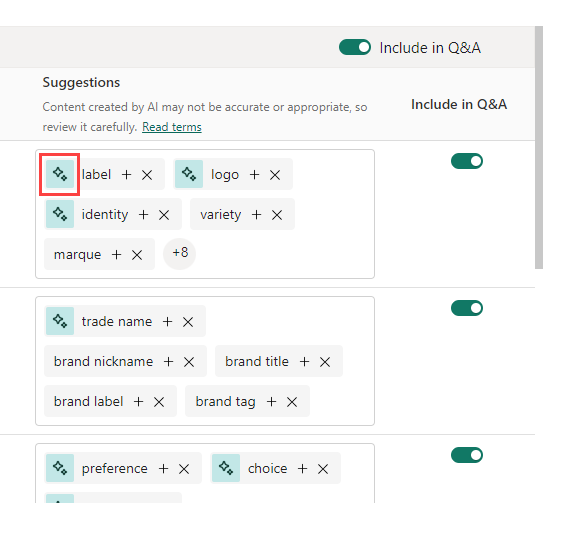
Προσθήκη περιγραφών για μετρήσεις μοντέλου σημασιολογίας
Copilot το μπορεί να προσθέσει περιγραφές στις μετρήσεις του μοντέλου σημασιολογίας. Τα άτομα που δημιουργούν αναφορές από το σημασιολογικό μοντέλο σας μπορούν να δουν το όνομα και την περιγραφή των μετρήσεων, το οποίο καθιστά την ιδιότητα περιγραφής απαραίτητη τεκμηρίωση.
Χρησιμοποιήστε Copilot το για να δημιουργήσετε περιγραφές μετρήσεων.
Εγγραφή ερωτημάτων DAX
Copilot μπορεί να γράψει ένα ερώτημα DAX. Για παράδειγμα, μπορείτε να πληκτρολογήσετε ένα μήνυμα για να περιγράψετε ποιο ερώτημα DAX θα θέλατε να δημιουργήσει και επιλέξτε Αποστολή ή πατήστε enter. Για να εκτελέσετε ό,τι επιστρέφεται, επιλέξτε Διατήρηση για να το προσθέσετε στην καρτέλα ερωτήματος. Στη συνέχεια, επιλέξτε Εκτέλεση ή πατήστε το F5 για να δείτε τα αποτελέσματα του ερωτήματος DAX. Διαβάστε περισσότερα στο άρθρο Εγγραφή ερωτημάτων DAX.
Copilot δυνατότητες προεπισκόπησης
Όταν χρησιμοποιείτε το Copilot τμήμα παραθύρου στην υπηρεσία Power BI, θα δείτε ένα κουμπί εναλλαγής με τη λέξη Προεπισκόπηση δίπλα του. Το κουμπί εναλλαγής προεπισκόπησης σάς δίνει τη δυνατότητα να προχωρήσετε σε μια εμπειρία που περιλαμβάνει τόσο γενικά διαθέσιμες όσο και δυνατότητες δημόσιας προεπισκόπησης.
Για να αποκτήσετε πρόσβαση Copilot σε δυνατότητες δημόσιας προεπισκόπησης, επιλέξτε το κουμπί εναλλαγής προεπισκόπησης για να ενεργοποιήσετε την εμπειρία δημόσιας προεπισκόπησης.
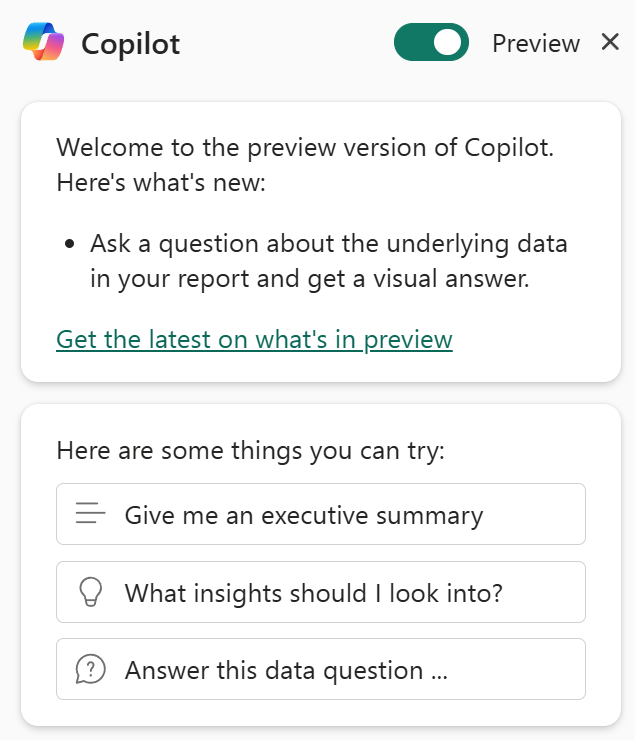
Εάν δεν θέλετε οι χρήστες στον οργανισμό σας να έχουν πρόσβαση στο κουμπί εναλλαγής προεπισκόπησης, πρέπει να απενεργοποιήσετε το Fabric Copilot στον οργανισμό σας ή για συγκεκριμένες ομάδες ασφαλείας.
Ανατρέξτε στο θέμα Χρήση Copilot δυνατοτήτων προεπισκόπησης στο Power BI για περισσότερες πληροφορίες σχετικά με τις δυνατότητες που είναι διαθέσιμες σε προεπισκόπηση.
Ζητήματα προς εξέταση και περιορισμοί
Εργαζόμαστε συνεχώς για τη βελτίωση της ποιότητας των σελίδων αναφοράς, συμπεριλαμβανομένων των απεικονίσεων και συνόψεων που δημιουργούνται από Copilotτο . Ακολουθούν οι τρέχοντες περιορισμοί.
- Η τεχνητή νοημοσύνη ενδέχεται να δημιουργήσει περιεχόμενο που έχει σφάλματα. Βεβαιωθείτε ότι είναι ακριβής και κατάλληλη πριν τη χρησιμοποιήσετε.
- Το Copilot κουμπί στην προβολή αναφοράς του Desktop είναι πάντα ορατό στην κορδέλα. Ωστόσο, δεν λειτουργεί εκτός Copilot εάν Copilot το Microsoft Fabric είναι ενεργοποιημένο στις ρυθμίσεις μισθωτή και έχετε πρόσβαση μέλους ή συμβάλλοντα σε τουλάχιστον έναν χώρο εργασίας που έχει εκχωρηθεί σε ένα σύνολο εκχωρημένων πόρων Επί πληρωμή Σύνολο εκχωρημένων πόρων Fabric (F64 ή μεγαλύτερο) ή Power BI Premium εκχωρημένους πόρους (P1 ή νεότερη).
- Σε αντίθεση με το τμήμα παραθύρου Δεδομένα ή το τμήμα παραθύρου Απεικόνιση, δεν μπορείτε να αλλάξετε το μέγεθος του Copilot παραθύρου αυτήν τη στιγμή.
- Εάν έχετε περιορισμένο σύνολο εκχωρημένων πόρων GPU, Copilot μπορεί να περιοριστεί.
- Copilot δεν μπορούν να τροποποιήσουν τις απεικονίσεις αφού τις δημιουργήσει.
- Copilot δεν μπορούν να προσθέσουν φίλτρα ή να ορίσουν αναλυτές εάν τους καθορίσετε στις προτροπές. Για παράδειγμα, εάν πείτε: "Δημιουργήστε μια αναφορά πωλήσεων για τις τελευταίες 30 ημέρες." Copilot δεν μπορούν να ερμηνεύσουν 30 ημέρες ως φίλτρο ημερομηνίας.
- Copilot δεν μπορούν να κάνουν αλλαγές στη διάταξη. Για παράδειγμα, εάν πείτε Copilot να αλλάξετε το μέγεθος των απεικονίσεων ή να στοιχίσετε τέλεια όλες τις απεικονίσεις, δεν θα λειτουργήσει.
- Copilot δεν μπορούν να κατανοήσουν πολύπλοκη πρόθεση. Για παράδειγμα, ας υποθέσουμε ότι πλαισιώνετε μια προτροπή όπως: "Δημιουργήστε μια αναφορά για να εμφανίσετε περιστατικά κατά ομάδα, τύπο περιστατικού, κάτοχο του συμβάντος και κάντε το αυτό μόνο για 30 ημέρες." Αυτή η προτροπή είναι σύνθετη και Copilot πιθανώς θα δημιουργήσει άσχετες απεικονίσεις.
- Copilot Δεν δημιουργεί ένα μήνυμα για τις δεξιότητες που δεν υποστηρίζει. Για παράδειγμα, εάν ζητήσετε Copilot να επεξεργαστείτε ή να προσθέσετε έναν αναλυτή, δεν ολοκληρώνεται με επιτυχία η οδηγία, όπως προαναφέρθηκε. Δυστυχώς, δεν παρέχει ούτε μήνυμα σφάλματος.
- Διαβάστε το άρθρο Ενημερώστε το μοντέλο δεδομένων σας για να εργαστείτε καλά για Copilot περισσότερες συμβουλές.
Αποστολή σχολίων
Πάντα καλωσορίζουμε τα σχόλιά σας σχετικά με τα προϊόντα μας για να μας βοηθήσουν να βελτιώσουμε Copilot. Στείλτε μας τα σχόλιά σας απευθείας στο Copilot τμήμα παραθύρου, επιλέγοντας το κουμπί σχολίων.
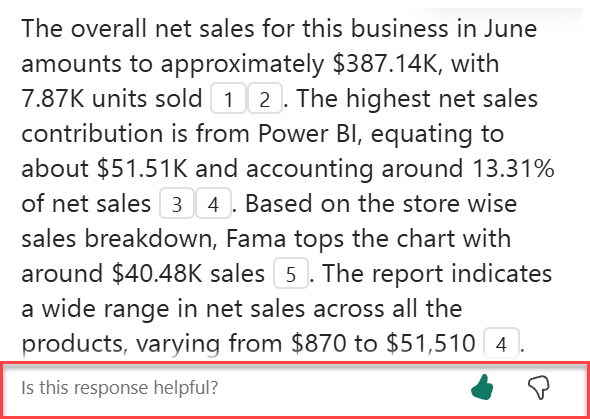
Επόμενα βήματα
- Ενεργοποίηση Copilot στο Power BI
- Ενημερώστε το μοντέλο δεδομένων σας για να λειτουργεί καλά Copilot
- Δημιουργία αναφοράς με Copilot την υπηρεσία Power BI
- Δημιουργία αναφοράς με Copilot το στο Power BI Desktop
- Μηνύματα εγγραφής Copilot για τη δημιουργία σελίδων αναφοράς στο Power BI
- Δημιουργία απεικόνισης σύνοψης αφήγησης με το Copilot για Power BI
- Εγγραφή Copilot προτροπών για τη δημιουργία απεικονίσεων αφήγησης στο Power BI
- Επισκόπηση του Copilot for Fabric (προεπισκόπηση)
- Συνήθεις ερωτήσεις σχετικά με το Copilot Power BI και το Fabric
- Προστασία προσωπικών δεδομένων, ασφάλεια και υπεύθυνη χρήση για Copilot το άρθρο στην τεκμηρίωση Fabric
- Copilot άρθρο ρυθμίσεων μισθωτή (προεπισκόπηση) στην τεκμηρίωση fabric
- Βελτίωση των Ε&Α με το Copilot για το Power BI